Как изменить забытый пароль учетной записи Microsoft
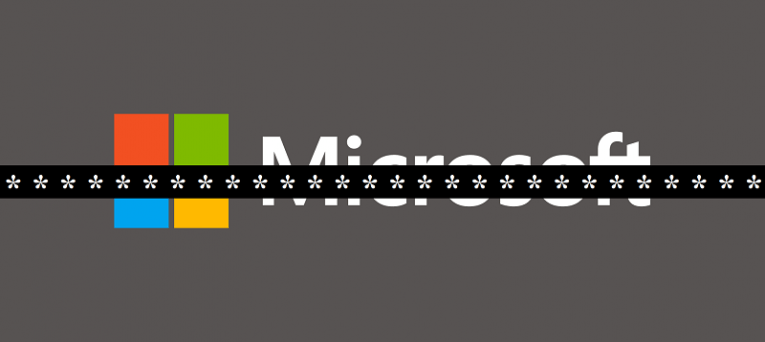
Пароль вашей учетной записи Microsoft обычно не вводится каждый день. Фактически, за исключением нескольких незначительных случаев, пользователи могут обходиться месяцами или даже годами, не вводя их нигде. Кроме того, существуют ограничения в отношении того, что должен содержать указанный пароль, и, хотя они могут меняться со временем, они всегда затрудняют составление паролей Microsoft, их трудоемкость в изучении и раздражает воспроизведение.
В свете этих двух факторов неудивительно, что пароли учетных записей Microsoft часто забываются. В таком случае вы вполне можете оказаться в ситуации, когда вам нужно восстановить контроль над своей учетной записью Microsoft, прежде чем вы сможете изменить свой пароль по любой причине. Вот как вы можете это сделать.
Как восстановить учетную запись Microsoft
- Доступ к account.live.com/acsr . Укажите адрес электронной почты, номер телефона или имя пользователя, которое вы использовали при регистрации учетной записи, которую вы сейчас пытаетесь восстановить.
- Введите альтернативный адрес электронной почты, который можно использовать для связи с вами по поводу вашего запроса на восстановление.
- Введите символы, которые вы видите на экране, чтобы пройти CAPTCHA.
- Выберите «Далее».
- После проверки контактного адреса электронной почты, проверьте свой почтовый ящик на наличие сообщения от Microsoft. Это сообщение должно содержать код безопасности. Введите этот код, затем выберите «Подтвердить».
- Введите в форму как можно больше информации, даже если вы не совсем уверены в ее достоверности. В случае сомнений обратитесь к разделу «Советы по заполнению формы восстановления».
- Когда вы закончите, выберите «Отправить».
- Microsoft должна вернуться к вам в течение 24 часов.
Как изменить пароль учетной записи Microsoft
- Используйте свой адрес электронной почты, номер телефона или Skype ID, а также существующий пароль, чтобы войти в панель управления учетной записью Microsoft.
- Перейдите в раздел «Безопасность» вверху страницы «Аккаунт».
- На странице «Основы безопасности» перейдите к «Изменить мой пароль».
- Затем вам будет показана форма «Подтвердите свою личность», которая включает частичное представление адреса электронной почты или номера телефона, которые вы можете использовать для проверки аккаунта. Выберите тот, который вы предпочитаете получить свой код.
- Введите необходимую информацию для проверки.
- Выберите «Отправить код».
- Когда вы получите свой код, введите его в текстовое поле и выберите «Подтвердить».
- Перейдите на страницу «Изменить пароль». Теперь вы сможете подтвердить свой существующий пароль, а затем изменить его на новый пароль.
- Нажмите «Сохранить», чтобы завершить работу.





